Підготовка смартфона на Android для продажу

- 3765
- 963
- Leroy Luettgen
Можливо, жоден пристрій не має такого короткого життєвого циклу, як мобільний телефон. Молоді люди змінюють смартфони, як рукавички, як правило, після року використання нових, більш досконалих моделей, і найбільш нетерпляче поспішають до магазину для нового придбання. І доля колишнього, далеко не завжди стара - набирає нового, а не такого амбітного власника. Такий тираж телефонів на природі.

Але продаж смартфона - це проста подія лише на перший погляд. Якщо ви не впливаєте на способи пошуку клієнтів, то вам потрібно зробити багато роботи - зробити резервну копію, щоб не втратити свої вічно особисті дані, від телефонної довідкової книги до улюблених програм, від фотографій до банківської справи інформація, від робочих документів до листування.
Звичайно, новий власник Вся ця інформація також не повинна йти, тому ви не можете зробити з банальною витягуванням із вашої SIM -картки тут. І якщо ви параноїчні, то потрібно буде скинути налаштування на заводські, і найкраще перевизналювати параноїчні параноїки - це найнадійніший спосіб усунути пристрій із слідів активності.
Але всі ці дії є конкретними, у звичайній практиці не виконано. А щоб не робити щось, ви доводите до уваги невеликий вибір порад щодо того, як правильно виконати всі ці процедури.
Резервне копіювання
Отже, якщо ви вперше зміните гаджет і не знаєте, як підготувати смартфон для Android для продажу, спочатку потрібно створити резервну копію важливих даних, що зберігаються на пристрої.
Зрештою, міграція на новий пристрій буде безболісною, якщо вам не доведеться переробляти всі контакти, особливо якщо з вас є тисячі. Це буде дуже невтішно, якщо ви втратите фотографії, зроблені телефоном, і зберігається тут. Те саме стосується знятого відео та листування з друзями та службовцями.
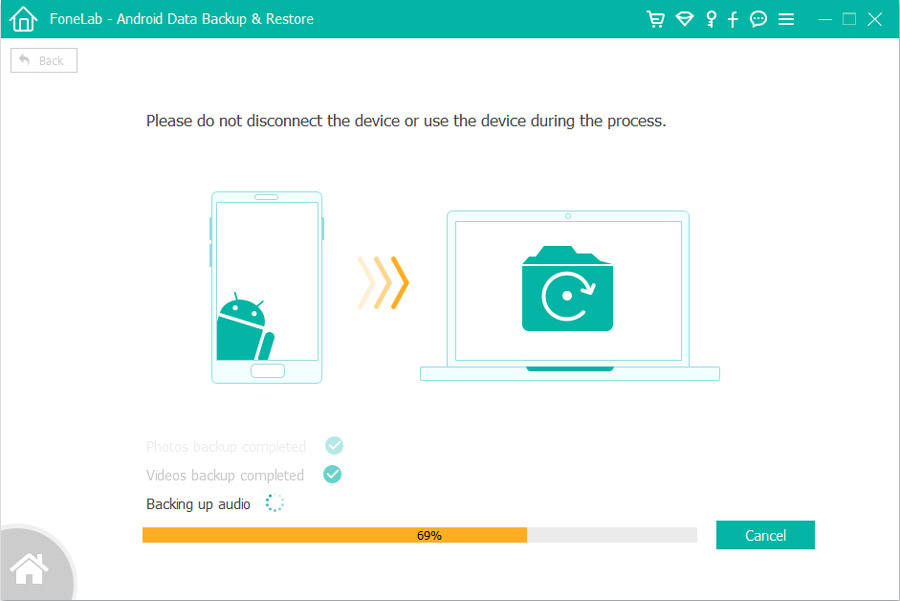
Однак якщо у вашого Android є версія 5.0 і вище, швидше за все, тут не можна турбуватися - функція автоматичного копіювання важливих даних на диску Google вже реалізована тут. Якщо версія ОС стара, але ви є розсудливою людиною - можливо, ви вже переконалися, що ви налаштуєте телефон для періодичного викиду даних у хмарне сховище. У цьому випадку вам також нічого не потрібно робити, крім процедури відновлення стосовно нового клітин.
Якщо нічого з цього не було зроблено, не було жодного випадку, щоб засмутитись. Ви можете виконати цю операцію вручну, вона проста і навряд чи займе багато часу - обсяг наданих даних невеликий, за винятком того, що швидкість підключення до Інтернету буде незначною.
Ми описуємо крок за кроком, як вручну виконувати резервну копію:
- Основна умова полягає в тому, що ви повинні мати обліковий запис у Google. Швидше за все, у вас є це, якщо ви завантажили додатки з ігрового ринку хоча б раз. Якщо ні, то процедура реєстрації проста, ви можете пройти її в одному і тому ж маркетингу.
- Якщо це все в порядку, ми переходимо до налаштувань телефону.
- Ми шукаємо пункт меню "Резервні копії, скидання". Залежно від реалізації Android та моделі смартфонів, назва може виглядати по -іншому, але вона зазвичай розташована в розділах, де є параметри, такі як скидання налаштувань гаджета на фабрику та функцію відновлення даних.
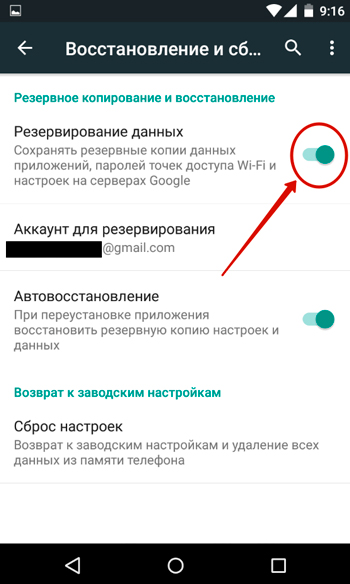
- Тепер вам потрібно вибрати профіль в Google, який ви плануєте використовувати для копіювання даних - є адреса вашого поля електронної пошти, яку потрібно копіювати або ввести вручну у відповідному полі, а потім позначити точку "резервне копіювання" і робіть те ж саме з точкою "автоматизація".
- Залишається підключити підключення до Інтернету, і процес копіювання починається. Наскільки воно триватиме, це буде залежати від швидкості передачі даних, тому бажано виконати роботу будинку, на маршрутизаторі, де він, очевидно, буде вище, ніж від стільникового оператора.
Деякі дані можна скопіювати на резервному телефоні за допомогою Bluetooth, але, безумовно, не всі, тому резервне копіювання в хмарі - це найкращий спосіб. Зауважте, що окремі програми контролюють їх стан і при спробі їх скопіювати або дані запитають вашу роздільну здатність. Прикладом є месенджер WhatsApp. Якщо ви правильно налаштуєте його, то вся ваша листування автоматично скидається із заданою частотою в хмарне сховище. Більше того, після зміни мобільного гаджета вони також автоматично відновлюються на новому смартфоні.
Ще один спосіб заощадити час на резервному копії - це встановлення контактів безпосередньо у сховищі Google Cloud, а не на картці пам'яті, SIM -картці або в пам'яті самого смартфона.
Нарешті, якщо немає підключення до Інтернету, і вам потрібно терміново скопіювати, ви можете підключити телефон до комп'ютера або ноутбука, а коли система запитує в якому режимі - вказати "Медіа -інструкція MTR". Після цього вміст Android буде доступний у формі файлової системи, і ті папки, які вам потрібні.
https: // www.YouTube.Com/годинник?v = pytwtdbhjp0
Як очистити смартфон перед продажу
Другий важливий крок - видалити сліди вашої діяльності по телефону. Вся можлива інформація може зберігатися безпосередньо або в пам'яті пристрою, або на знімних носіях, які є не лише SD -карткою, але й SIM -карткою. Нарешті, важливі дані зберігаються в облікових записах, прив’язаних до пристрою або додатків.
Як правило, знімні перевізники ніколи не ігнорують, але вони рідко дбають про все інше. Багато людей вважають скидання до заводських налаштувань, про які ми поговоримо, панацею, але це не так - не вся інформація буде стерта, і якщо новий власник захоче, він зможе усунути важливі конфіденційні дані. Отже, вам потрібно виконати наступне:
- Щоб витягнути SIM -карту та SD -карту з телефону, остання, до речі, може бути відформатована, але не обов'язково - зрештою, вона залишається з вами;
- виконати резервну копію (ми вже зробили це);
- вийти з облікових записів усіх додатків - соціальні мережі, послуги, інтернет -магазини;
- Видалити контакти, чисті SMS, історію серфінгу у всіх браузерах, поштових скриньках;
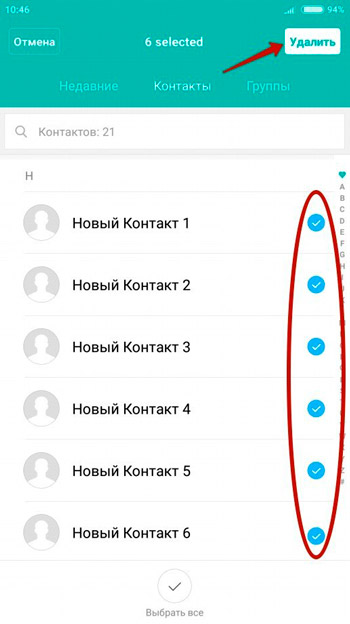
- Видалити обліковий запис Google разом із усіма обліковими записами, доданими до смартфона;
- У присутності кореневих прав видаляйте їх;
- Очистіть пам'ять гаджетів за допомогою відповідних інструментів;
- Дотримуйтесь заводських налаштувань.
Як вийти з рахунків
Тут є лише один метод - запустити всі програми та сайти, де вхід/пароль вводить вхід/пароль та натисніть кнопку "Вихід". Навіть якщо є багато таких додатків та веб -ресурсів, надлишкова обережність не зашкодить.
Очищення телефонної книги, SMS, пошти, історій браузера
Почнемо з "контактів". Тут все просто - ми відзначаємо всі нотатки та торкнемося значка кошика. Ми робимо те ж саме з телефоном SMS, що зберігається на телефоні. Після цього ми запускаємо вживані браузери по черзі, переходимо до історії та очищають її.
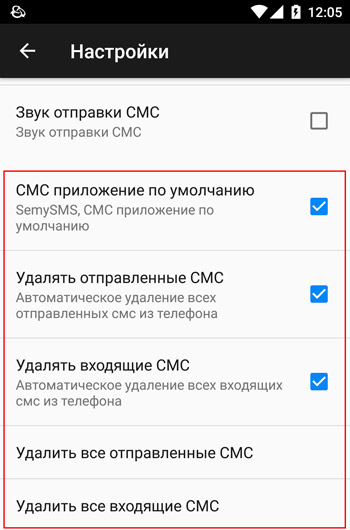
Запустіть "gmail", перейдіть до списку наших поштової скриньки, просуньте вкладку "Управління обліковими записами". Ми по черзі торкаємось кожного облікового запису, ковзаємо в три точки, у меню, що з’являється, виберіть елемент "Видалити".
Обліковий запис, що використовується для Google Play, поки ми не торкнемося його, він все одно стане в нагоді. Процедура видалення облікових записів через поштовий клієнт хороша в тому, що він гарантовано працює незалежно від моделі смартфона та версії Android програмного забезпечення.
Як усунути кореневі права
Деякі китайські телефони постачаються з усталеними кореневими правами, але в переважній більшості випадків вони встановлюються користувачами. Бажано усунути права так само, як вони були встановлені.
Якщо ви не бачите точки Unreot в цій програмі, ви можете прочитати інструкції або використовувати універсальну утиліту, яка підходить для більшості телефонів. Але про всяк випадок перевірте успіх процедури за допомогою Root Checker. Перевантажувати смартфон.
На жаль, сто відсотків гарантує, що ви видалили права коренів, обидва комунальні послуги не можуть дати.
Очищення пам’яті клітини
Однією з остаточних точок підготовки телефону Android - це очищення внутрішньої пам’яті з усіх особистих та конфіденційних даних, що зберігаються на смартфоні. Schreddit Dataeraser, безпечне видалення, гумка історії, FSHRED та інші, доступні на ігровому ринку, роблять хорошу роботу.
Скиньте до заводських налаштувань
Останній пункт після очищення пам'яті - видалення облікового запису Google та ваших особистих налаштувань - саме так ви можете повністю очистити телефон на Android повністю. Для цього ми переходимо до "Налаштування", вибираємо елемент "Копії резерву, скидання" та просунемо на "Скидання налаштувань" на предметі, після чого ми просто дотримуємося всіх інструкцій.
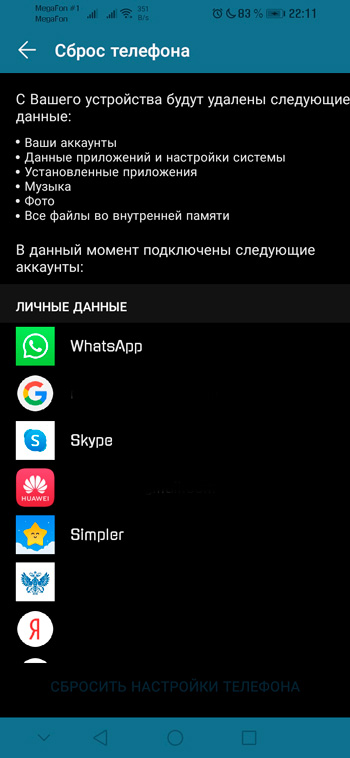
Процедура закінчиться перезавантаженням смартфона, і після появи екрана привітання вас попросять вирішити мову, а потім ввести обліковий запис Google обліковий запис Google. Звичайно, це не потрібно для цього - це вже буде турбота нового власника.
Якщо ви самостійно переглянули свій гаджет, багато описаних процедур, які допомагають очистити смартфон перед продажем, не працюватимуть. І тоді вам потрібно знову переробити - щоб ви повністю змінювали операційну систему, не залишаючи сліду своєї діяльності, плюс готуйте благословенну чисту версію пристрою для майбутнього клієнта.
Якщо ви вже виконували таку підготовку до передслідору, поділіться своїми враженнями. Можливо, у вас були нюанси, які ми не враховували? Ми вважаємо, що ця інформація буде корисною для інших читачів.
- « Superfetch Node Service завантажує диск - способи відключення
- Особливості вибору сумки для ноутбука »

